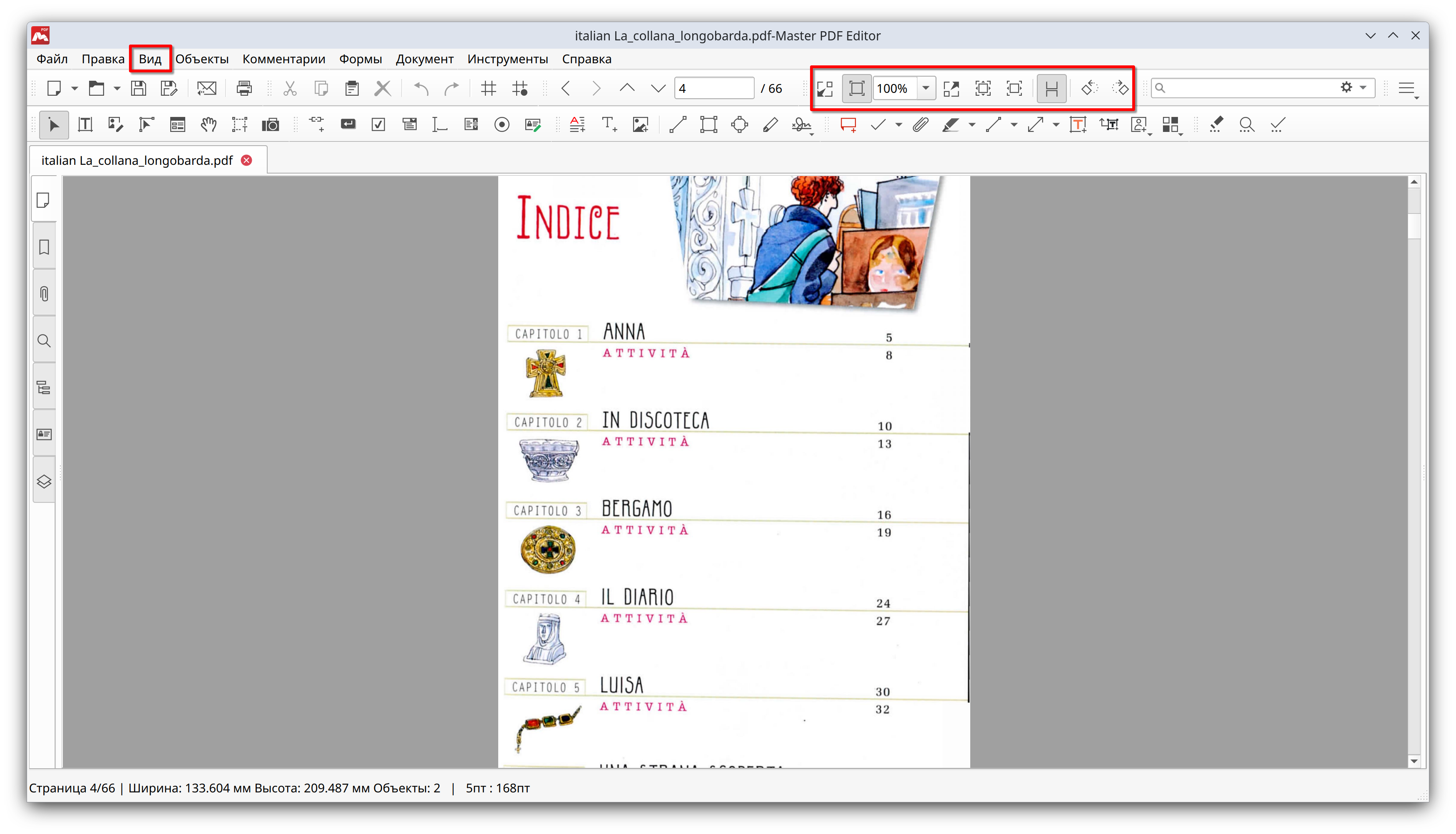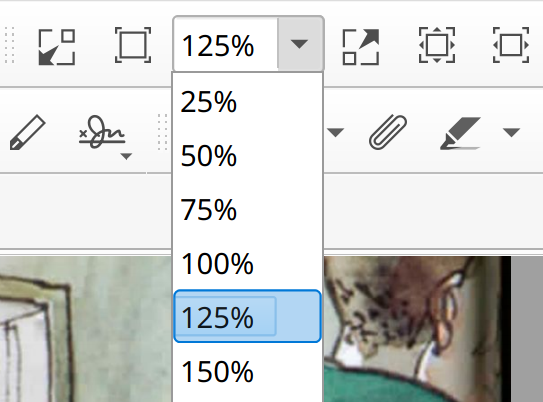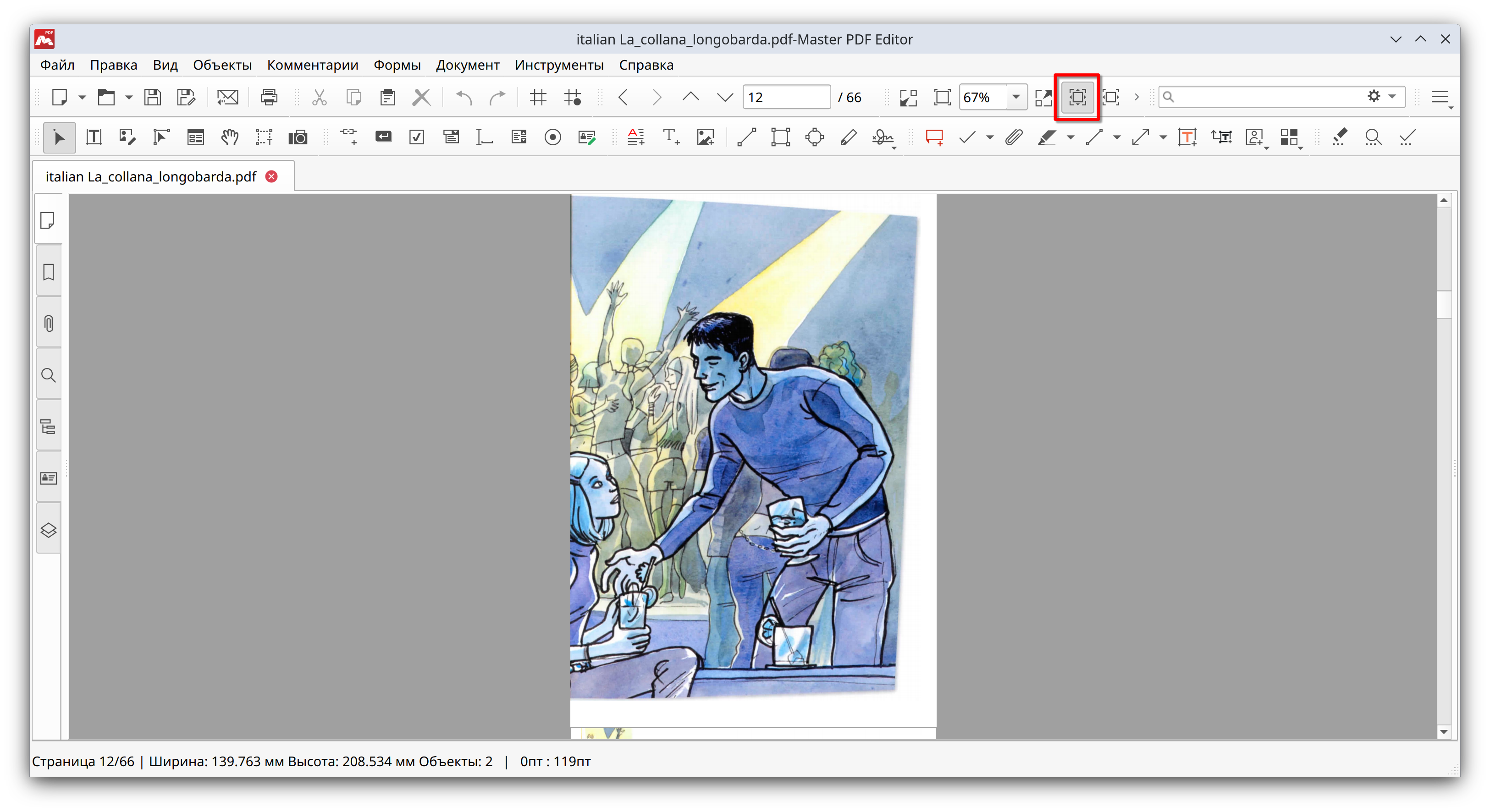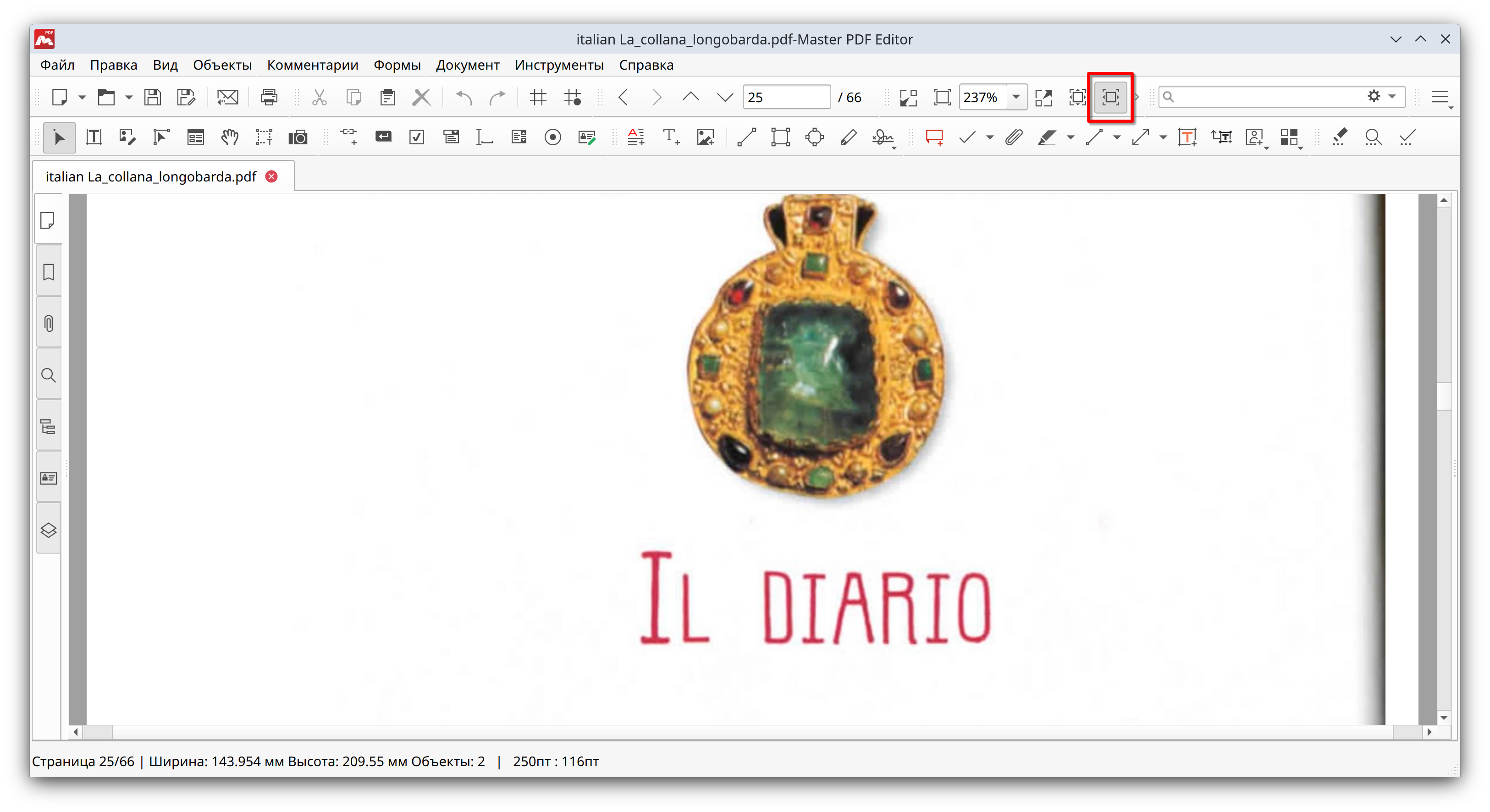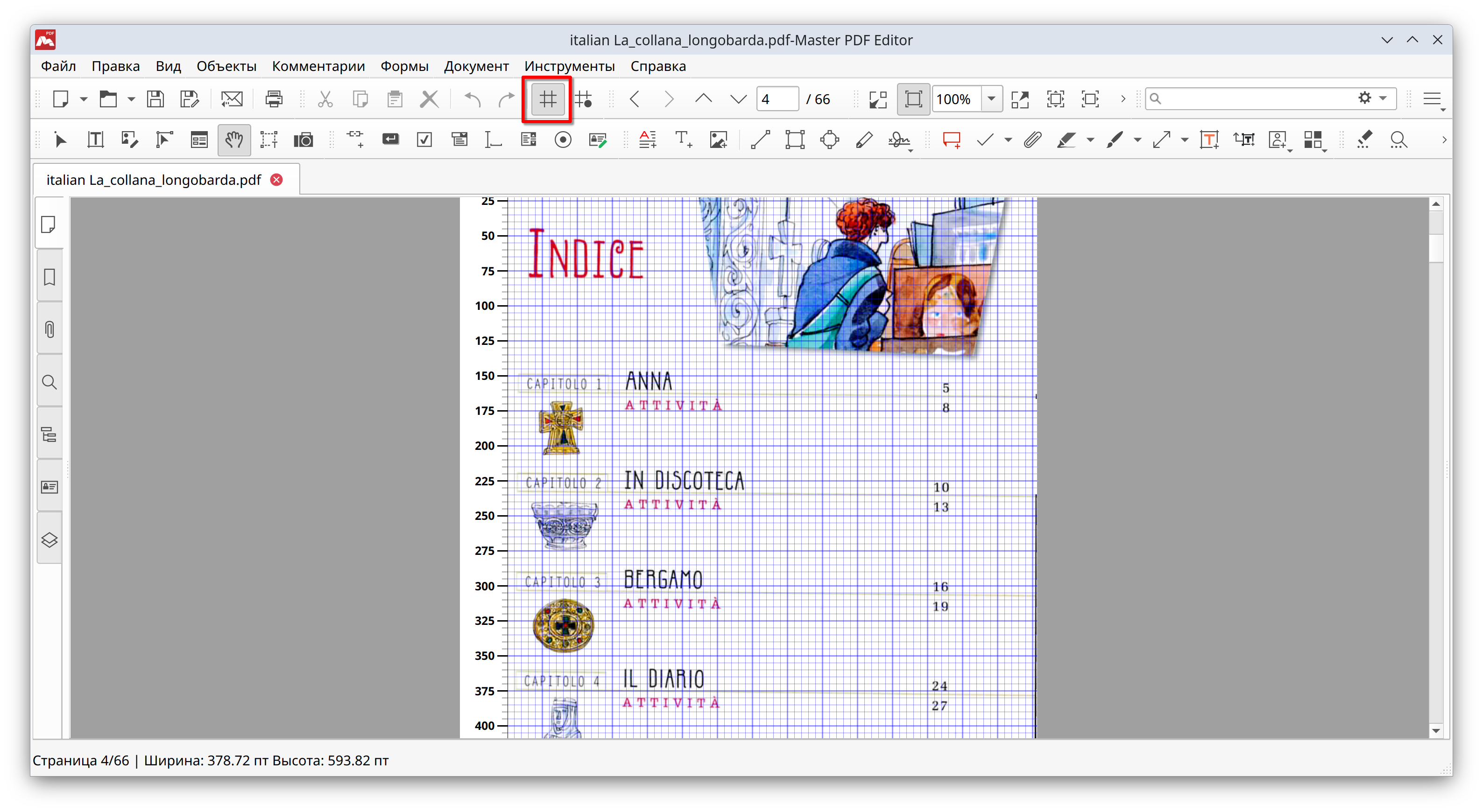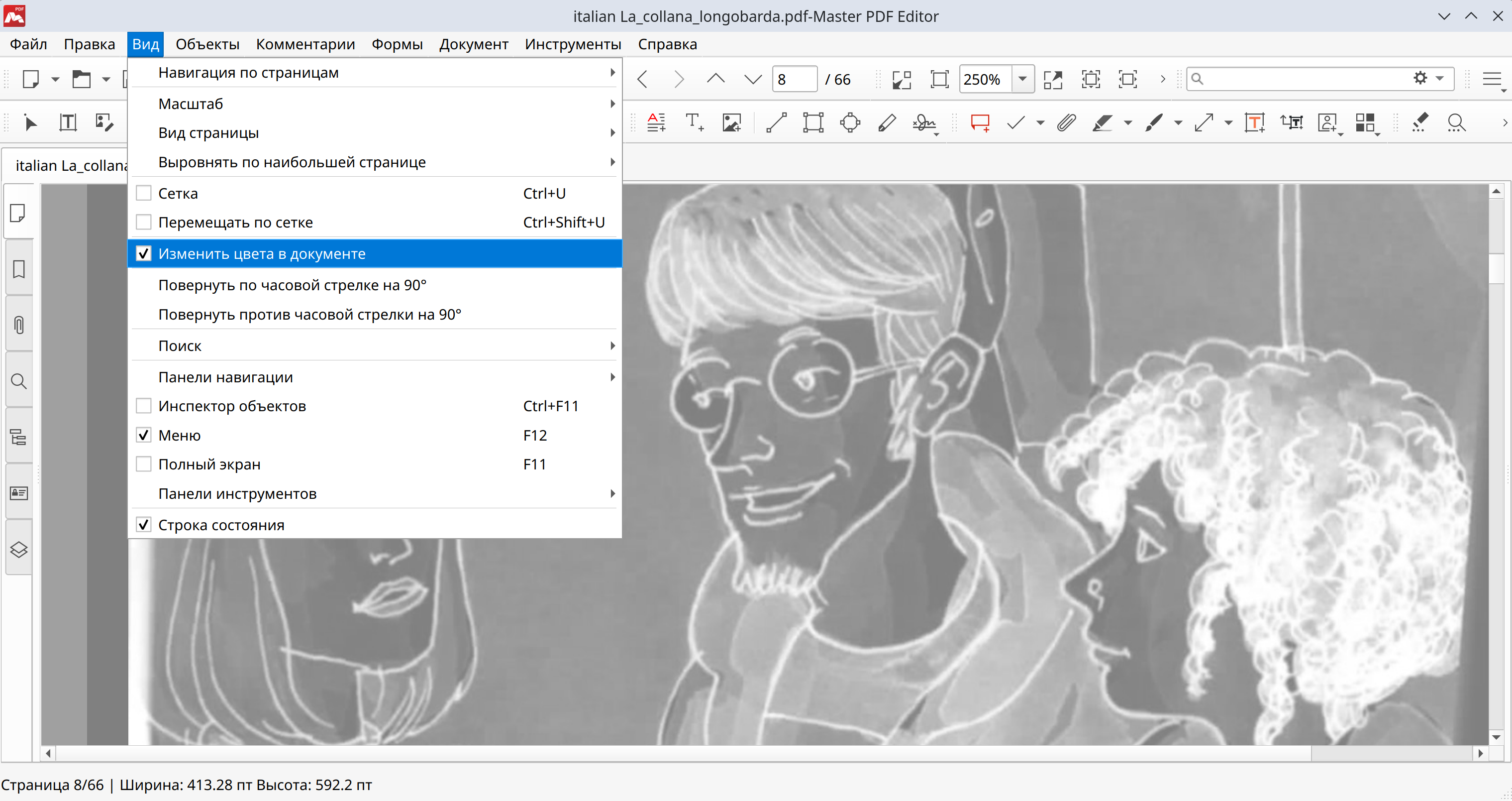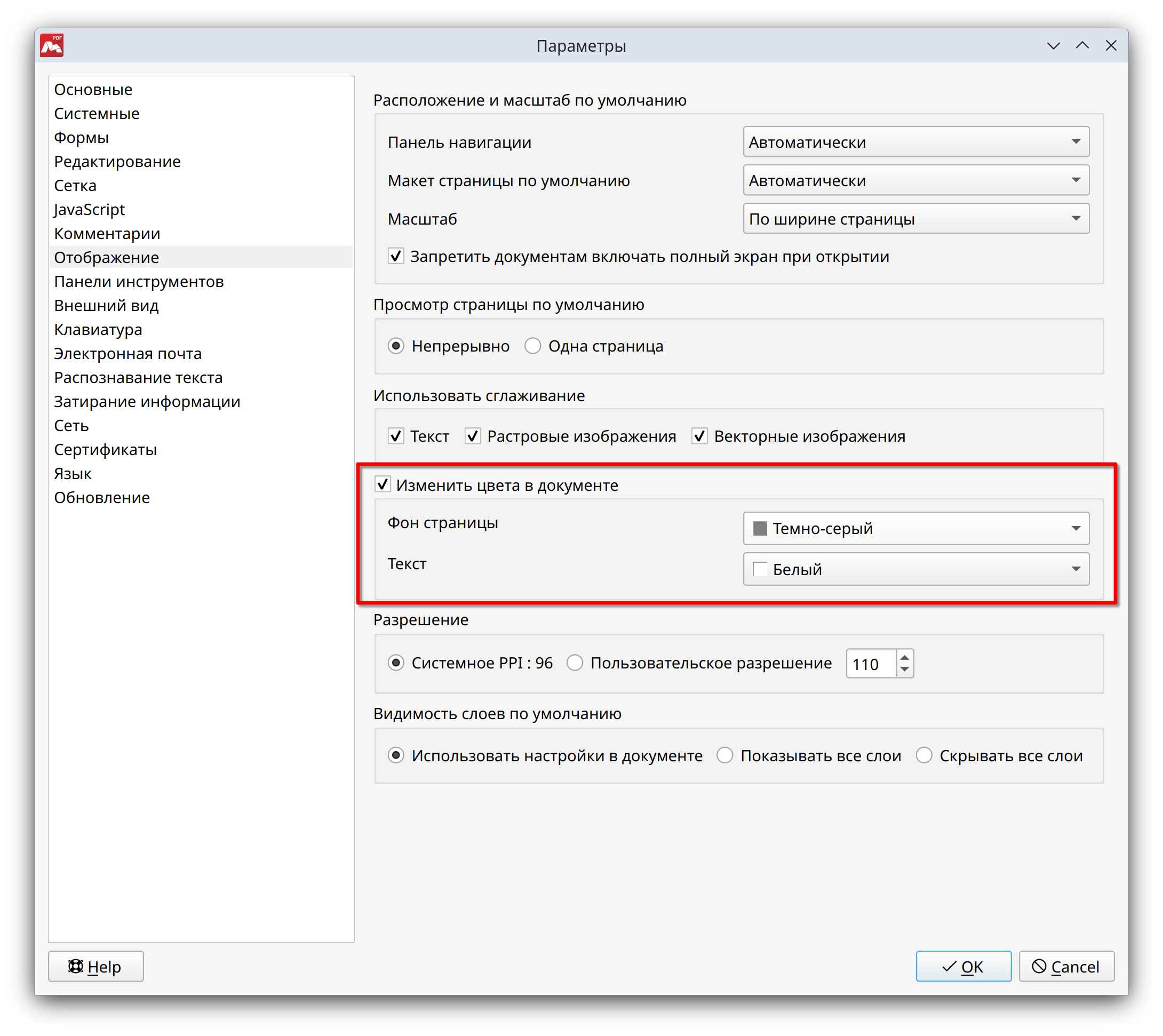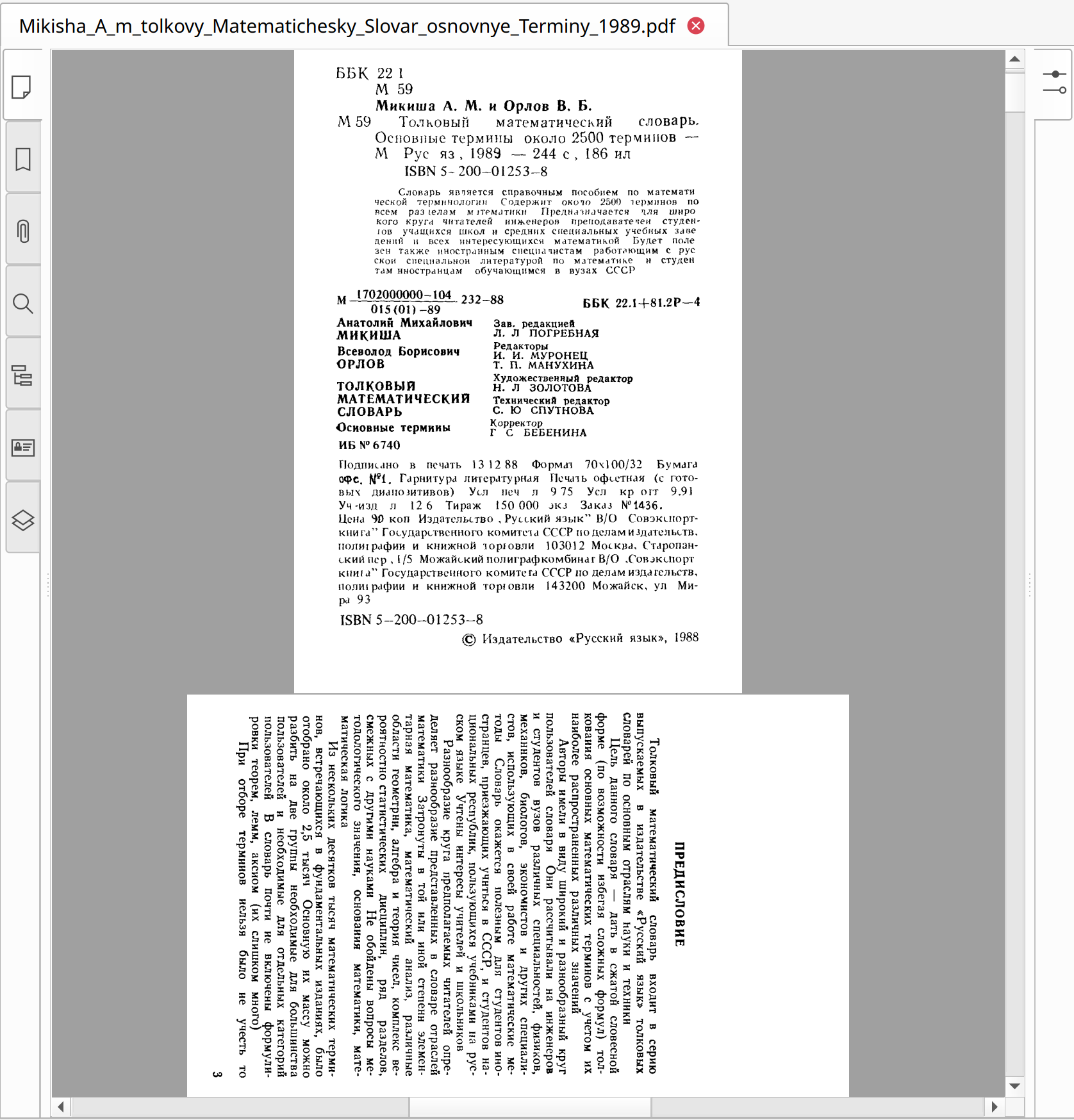Просмотр PDF файлов
Чтобы изменить режим отображения открытого PDF файла, используйте меню Вид или соответствующую панель инструментов:
Изменение масштаба
Чтобы изменить масштаб содержимого PDF документа, используйте меню Вид > Масштаб или кнопки на панели инструментов. Доступны следующие варианты изменения масштаба:
- Увеличить масштаб
 – увеличивает масштаб документа. Вы можете также использовать горячую клавишу Ctrl+“+” или прокручивать область просмотра колесиком мыши вверх с зажатой клавишей Ctrl.
– увеличивает масштаб документа. Вы можете также использовать горячую клавишу Ctrl+“+” или прокручивать область просмотра колесиком мыши вверх с зажатой клавишей Ctrl. - Уменьшить масштаб
 – уменьшает масштаб документа. Вы можете также использовать горячую клавишу Ctrl+“–” или прокручивать область просмотра колесиком мыши вниз с зажатой клавишей Ctrl.
– уменьшает масштаб документа. Вы можете также использовать горячую клавишу Ctrl+“–” или прокручивать область просмотра колесиком мыши вниз с зажатой клавишей Ctrl. - Фактический размер
 приводит масштаб документа к его исходному значению (100% размер). Вы можете использовать горячую клавишу Ctrl+0, чтобы отобразить документ в фактическом размере.
приводит масштаб документа к его исходному значению (100% размер). Вы можете использовать горячую клавишу Ctrl+0, чтобы отобразить документ в фактическом размере.
Вы можете задать любой произвольный масштаб вручную с помощью выпадающего списка Масштаб:
Режимы отображения
В программе Master PDF Editor предусмотрено несколько режимов отображения документа:
- По размеру страницы
 – в этом режиме содержимое документа отображается так, чтобы страница полностью помещалась в области просмотра. Переключиться в этот режим можно, нажав Ctrl+1.
– в этом режиме содержимое документа отображается так, чтобы страница полностью помещалась в области просмотра. Переключиться в этот режим можно, нажав Ctrl+1.
- По ширине страницы
 – содержимое документа отображается так, чтобы вся ширина страницы полностью помещалась в область просмотра. Переключиться в этот режим можно, нажав Ctrl+2.
– содержимое документа отображается так, чтобы вся ширина страницы полностью помещалась в область просмотра. Переключиться в этот режим можно, нажав Ctrl+2.
- Две страницы
 – этот режим копирует книжный разворот, отображая две страницы рядом. Вы можете использовать этот режим совместно с режимами По ширине страницы или По размеру страницы, либо с любым произвольным масштабом. Режим Две страницы можно включить, выбрав в главном меню Вид > Вид страницы > Две страницы, а также c помощью горячей клавиши Ctrl+3.
– этот режим копирует книжный разворот, отображая две страницы рядом. Вы можете использовать этот режим совместно с режимами По ширине страницы или По размеру страницы, либо с любым произвольным масштабом. Режим Две страницы можно включить, выбрав в главном меню Вид > Вид страницы > Две страницы, а также c помощью горячей клавиши Ctrl+3.
![]() По умолчанию иконка режима Две страницы не отображается на панели инструментов, но вы можете добавить ее вручную. Более подробно процесс настройки панели инструментов описан в разделе Панели инструментов.
По умолчанию иконка режима Две страницы не отображается на панели инструментов, но вы можете добавить ее вручную. Более подробно процесс настройки панели инструментов описан в разделе Панели инструментов.
В этом режиме также доступна опция Вид > Вид страницы > Показать титульный лист при развороте, которая включает или отключает отображение титульного листа (обложки) документа в виде отдельной страницы.
Отображение сетки
Вы можете включить отображение сетки, используя меню: Вид > Сетка или с помощью горячей клавиши Ctrl+U.
Сетка помогает выполнять точное редактирование, ровно размещать объекты. Чтобы включить привязку объектов к сетке, используйте меню Вид > Перемещать по сетке.
Замена цветов в документе
Замена цветов облегчает чтение документов с сильно варьирующейся цветовой гаммой или неконтрастными или плохо различимыми цветами шрифта и фона.
Чтобы включить замену цвета, используйте меню Вид > Изменить цвета в документе. Эта команда поменяет цвета документа на те, что указаны в настройках: Инструменты > Параметры > Отображение.
Чтобы изменить цвета замены, откройте меню Инструменты > Параметры и переключитесь на вкладку Отображение:
Вращение страницы
- Чтобы повернуть страницу по часовой стрелке, нажмите кнопку Повернуть по часовой стрелке на 90 градусов
 .
. - Чтобы повернуть страницу против часовой стрелки, нажмите кнопку Повернуть против часовой стрелки на 90 градусов
 .
.
Выравнивание страниц
В Master PDF Editor можно настроить выравнивание страниц по левому краю, по центру и по правому краю. Выравнивание выполняется относительно страницы с наибольшим форматом в документе.
Чтобы выровнять страницы в документе:
- Перейдите в главном меню в Вид > Выровнять по наибольшей странице.
- Выберите необходимый вариант выравнивания: по левому краю, по центру или по правому краю.
![]() По умолчанию все страницы центрированы относительно самой большой страницы.
По умолчанию все страницы центрированы относительно самой большой страницы.
Смотрите также:
Параметры Master PDF Editor
Работа со страницами
Редактирование текста в PDF документах